
Бирдей Android смартфону экинчисине өзгөртүүдө, бир эле ОСти иштеп чыгууда, маалыматты өткөрүп берүү менен көйгөйлөр болбошу керек. Бирок маалыматтар ар кандай операциялык тутумдардагы түзмөктөрдүн ортосунда, мисалы, ИОМда Android менен алектенсечу? Олуттуу көйгөйлөрсүз кыймылдай аласызбы?
IOS боюнча Android менен маалымат берүү
Бактыга жараша, экөө тең иштеп чыгуучулар түзмөктөрдүн ортосунда колдонуучунун маалыматын которуу мүмкүнчүлүгүн камсыз кылышты. Бул үчүн атайын тиркемелер түзүлдү, бирок сиз үчүнчү жактын жолун колдонсоңуз болот.1-ыкма: iOSке жылуу
IOSке жылуу - бул Apple ичинде иштелип чыккан атайын өтүнмө, ал андроидден IOSке маалыматтарды өткөрүп берүүгө багытталган атайын өтүнмө. Сиз аны Google оюнунда Android үчүн жана iOS үчүн Appstore үчүн жүктөп алсаңыз болот. Эки учурда тең, колдонмону акысыз жүктөп алуу жана колдонуу.
Жүктөө рыногунан iOSке жылдырыңыз
Маанилүү колдонуучунун маалыматтарын ушундай жол менен алсаңыз, белгилүү бир талаптарды аткарышыңыз керек:
- Эки түзмөктө тең бул колдонмону орнотушуңуз керек;
- Android нускасы 4.0дан төмөн болбошу керек;
- IOS версиясы - 9дан төмөн эмес;
- Колдонуучунун бардык маалыматтарын кабыл алуу үчүн iPhone жетиштүү бош орун болушу керек;
- Эки түзмөктө тең батарейкаларды толугу менен төлөп берүү сунушталат же аларды заряддоого сунуштоо сунушталат. Болбосо, энергия запасы жетишсиз болушу мүмкүн. Маалыматтарды өткөрүп берүү процессин үзгүлтүккө учуратпаңыз;
- Интернет-трафиктин ашыкча жүктү болтурбоо үчүн Wi-Fi туташуусун колдонуу сунушталат. Туура берүү үчүн, Wi-Fi колдоно турган башка программаларды өчүрүү үчүн да керек;
- Эки түзмөктө "учак" режимин иштетүү сунушталат, анткени маалыматтарды берүү чалуусун же SMSти үзгүлтүккө учуратса болот.
Даярдык баскычы аяктаганда, сиз байланыштарды өткөрүп берүүгө түздөн-түз өтсөңүз болот:
- Эки түзмөктү Wi-Fi менен туташтырыңыз.
- IPhone'до, эгер сиз аны биринчи жолу иштетсеңиз, анда "Android" опциясын тандаңыз. Эгер сиз калыбына келтирүү менюсу көрүнбөсөңүз, анда ал түзмөк буга чейин колдонулган болсо, анда сиз ал боюнча жөндөөлөрдү баштапкы абалга келтиришиңиз керек. Андан кийин гана меню пайда болот.
- Android аппараттары боюнча iOSке жылуу. Колдонмо аппараттын параметрлерине кирүү жана файл тутумуна кирүү мүмкүнчүлүгүн сурайт. Аларга бер.
- Эми өзүңүздүн өзүнчө терезедеги өтүнмөнүн лицензиялык келишими менен макулдугун ырасташыңыз керек.
- "Кийинки" баскычын чыкылдатуу үчүн, сиз "кийинки" баскычын чыкылдатыңыз. Андан кийин, Android түзмөгүн iPhone'ду бириктирүүгө үндөө баштайт.
- Программа iPhone табылганда, текшерүү коду экраныңызда көрсөтүлөт. Android смартфону сиз бул айкалышты кайра жазуу керек болгон атайын терезени ачат.
- Азыр өткөрүлүшү керек болгон маалыматтардын түрлөрүн гана белгилөөдө. Сиз рынокту жана маалыматтардан алынган маалыматтарды кошпогондо, бардык колдонуучулардын дээрлик бардыгын өткөрүп бере аласыз.
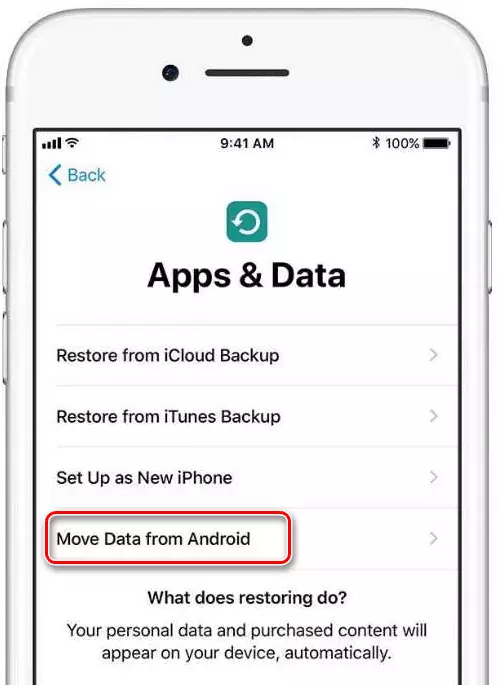
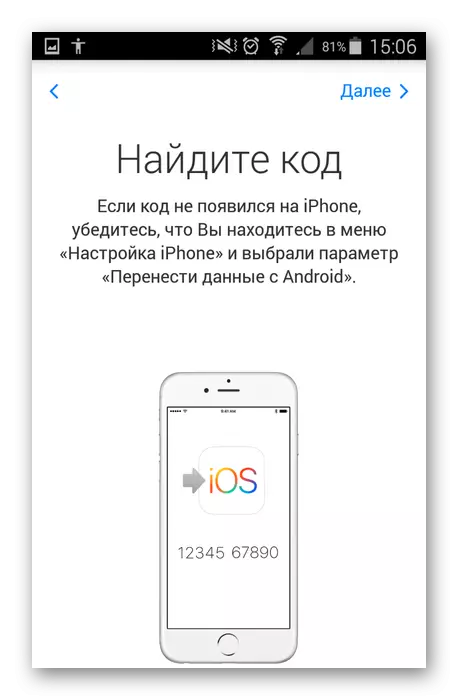


Маалыматтарды өткөрүүнүн бул ыкмасы эң алгылыктуу жана туура, бирок ал кадимкидей эле иштебейт. IPhone'до айрым маалыматтар көрсөтүлбөшү мүмкүн.
2-ыкма: Google Drive
Google Drive - бул Googleдан булуттуу дүкөн, ал жерде Android түзмөгүнүн бардык маалыматтары ийгиликтүү көчүрүлүшү мүмкүн. Бул сактоо алма түзмөктөрүнө да барышы мүмкүн. Методдун маңызы телефон аркылуу камдык көчүрмөлөрүн жасап, аларды Google булут сактагычка салып, андан соң iPhone'го өткөрүп бериңиз.
Мисалы, Android телефон аркылуу байланыштардын көчүрмөлөрүн камтыган пайдалуу функцияга ээ. Эгер кандайдыр бир себептерден улам, орнотулган тутумдун өзгөчөлүктөрүн колдонбосоңуз, үчүнчү жактын колдонмолорун колдоно аласыз, компьютерди колдоно аласыз.
Кененирээк маалымат: Байланыштарды кантип Android-да компьютерге өткөрүп берсеңиз болот
Бактыга жараша, жаңы IOS нускалары, өткөрүп берүү Google каттоо эсебинин телефонуна милдеттүү түрдө аткарылышы мүмкүн. Бирок алгач Android түзмөгү боюнча синхрондоштурууну конфигурациялашыңыз керек:
- "Жөндөөлөргө" барыңыз.
- Андан кийин "Эсептерди" барыңыз. Өзгөчө параметрдин ордуна, сиз тиркелген эсептер менен атайын блок болушу мүмкүн. Бул жерде сиз "Google" же "синхрондоштуруу" тандоо керек. Эгерде акыркы болсо, анда аны тандаңыз.
- "Синхронизацияны иштетүү" пунктунда иштетилген кызмат ордуна которулган жерге коюңуз.
- Экрандын түбүндөгү синхрондоштуруу баскычын чыкылдатыңыз.

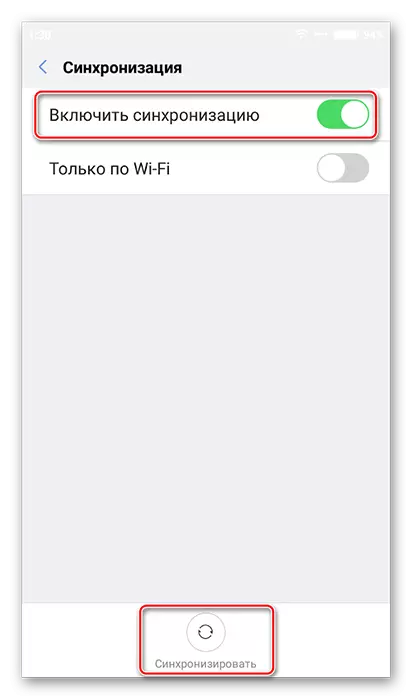
Эми сиз Google Каттоо эсебин iPhone үчүн байлап коюңуз:
- IOSде "Жөндөөлөргө" баруу.
- "Почта, даректердин, календарлар" пунктун табыңыз. Ага бар.
- "Эсептерде" бөлүмүндө "Эсеп кошуу" баскычын чыкылдатыңыз.
- Эми сиз Google каттоо эсебиңиздин маалыматтарыңызга киришиңиз керек, ал смартфонго байланган. Түзмөктөр синхрондоштурулган, байланыштар, белгилерде, эскертүүлөр жана башка колдонуучунун маалыматтарына тиешелүү IOS тиркемелеринде каралышы мүмкүн.
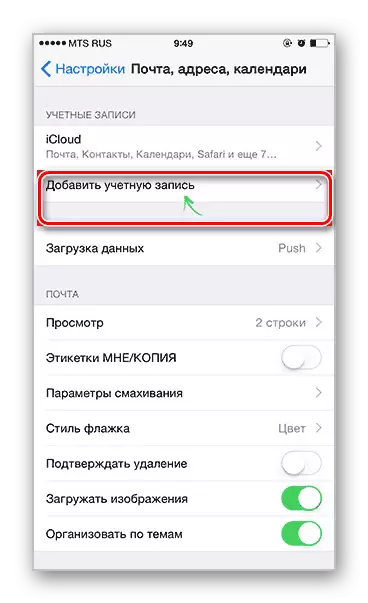
Музыка, сүрөттөр, тиркемелер, документтер ж.б. Кол менен которушубуз керек. Чындыгында, тартипте атайын арыздарды жол-жобону жөнөкөйлөтүү үчүн колдонсо болот. Мисалы, Google Сүрөт. Эки түзмөктү жүктөө керек, андан кийин бир эле каттоо эсебин киргизип, синхрондоштурууну жүргүзүү керек болот.
3-ыкма: Компьютерди өткөрүп берүү
Бул ыкма колдонуучунун маалыматын андроидден компьютерге жана iPhone'го iTunes менен компьютерден жана кийинки жүктөрдү түшүрүүнү түшүрөт дегенди билдирет.
Эгерде сүрөттөрдү, музыканы жана документтерди компьютерге өткөрүп берсе, анда эч кандай көйгөй жок болсо, анда алар байланыштарды өткөрүп берүү менен келип чыгат. Бактыга жараша, муну бир нече жол менен жана салыштырмалуу тез арада жасаса болот.
Бардык колдонуучунун маалыматтары коопсуз компьютерге өткөрүлүп берилгенден кийин, сиз iPhone'го өткөрүп берүүгө болот:
- Биз iPhone компьютер менен байланышабыз. Android боюнча смартфон компьютерден өчүрүлүшү мүмкүн.
- ITunes компьютерге орнотулушу керек. Эгер андай болбосо, анда расмий сайтынан алма жүктөп, орнотуңуз. Эгер бар болсо, аны баштаңыз жана программа тарабынан демилгеленгенге чейин күтө туруңуз.
- Мисал катары, компьютерден сүрөттөрдү iPhone'го кандайча өткөрүп бере алары жөнүндө ойлонуп көрүңүз. Баштоо үчүн, "Сүрөт" пунктуна өтүңүз, ал мыкты менюда жайгашкан.
- Каалаган категорияларын текшерип, "Explorer" сүрөттөрүн тандаңыз.
- Көчүрүү процедурасын жандыруу үчүн "Колдонуу" баскычын чыкылдатыңыз.

Колдонуучу дайындарын андроидден iPhone'го өткөрүп берүүдө эч нерсе жок. Зарыл болсо, сунушталган ыкмаларды бириктирсе болот.
